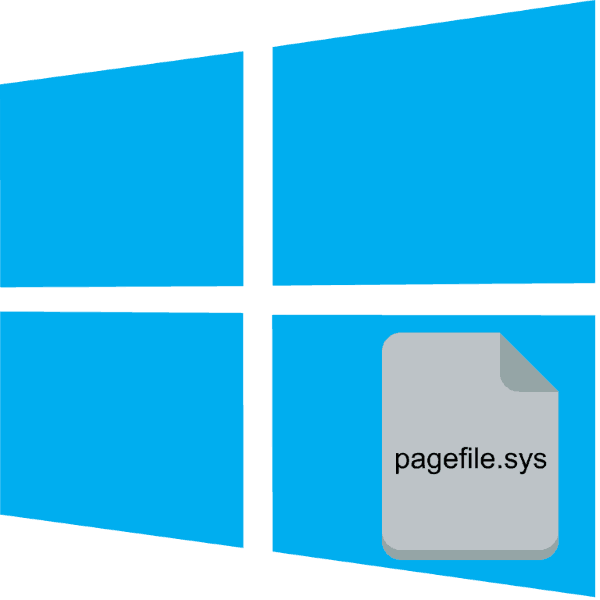Určite veľkosť stránkovacieho súboru v systéme Windows 10
Na zvýšenie výkonnosti počítača používajú mnohé operačné systémy (vrátane systému Windows 10) stránkovací súbor: špeciálny virtuálny prídavok do pamäte RAM, čo je samostatný súbor, v ktorom sa niektoré dáta skopírujú z pamäte RAM. V nižšie uvedenom článku chceme povedať, ako určiť príslušné množstvo virtuálnej pamäte RAM pre počítač s "desiatou".
Obsah
Výpočet správnej veľkosti stránkovacieho súboru
V prvom rade chceme poznamenať, že je potrebné vypočítať príslušnú hodnotu založenú na systémových charakteristikách počítača a úlohách, ktoré rieši používateľ. Existuje niekoľko metód na výpočet veľkosti súboru SWAP a všetky z nich zahŕňajú sledovanie správania počítačovej pamäte pod ťažkou záťažou. Zvážte dve najjednoduchšie metódy vykonávania tohto postupu.
Pozri tiež: Ako zobraziť vlastnosti počítača v systéme Windows 10
Metóda 1: Vypočítajte s procesom Hacker
Aplikácia Process Hacker je používaná mnohými používateľmi ako náhrada manažéra systémových procesov. V skutočnosti tento program poskytuje viac informácií, vrátane informácií o pamäti RAM, a to nám bude užitočné pri riešení dnešného problému.
Stiahnuť Process Hacker z oficiálnych stránok
- Ak chcete prevziať program, kliknite na vyššie uvedený odkaz. Stiahnuť Process Hacker môže byť v dvoch verziách: inštalátor a prenosná verzia. Vyberte požadovaný súbor a kliknutím na príslušné tlačidlo spustite preberanie.
- Spustite všetky hlavné aplikácie, ktoré používate (webový prehliadač, kancelársky program, hry alebo niekoľko hier), potom otvorte Process Hacker. V ňom nájdite položku "Informácie o systéme" a kliknite na ňu ľavým tlačidlom myši (ďalej len " LMB" ).
- V nasledujúcom okne umiestnite kurzor nad graf "Pamäť" a stlačte tlačidlo LMB .
- Nájdite blok s názvom "Zaviazať poplatok" a všimnite si položku "Peak" - to je najvyššia hodnota spotreby pamäte pre všetky aplikácie v aktuálnej relácii. Na určenie tejto hodnoty je potrebné spustiť všetky programy náročné na zdroje. Pre väčšiu presnosť sa odporúča používať počítač po dobu 5-10 minút.
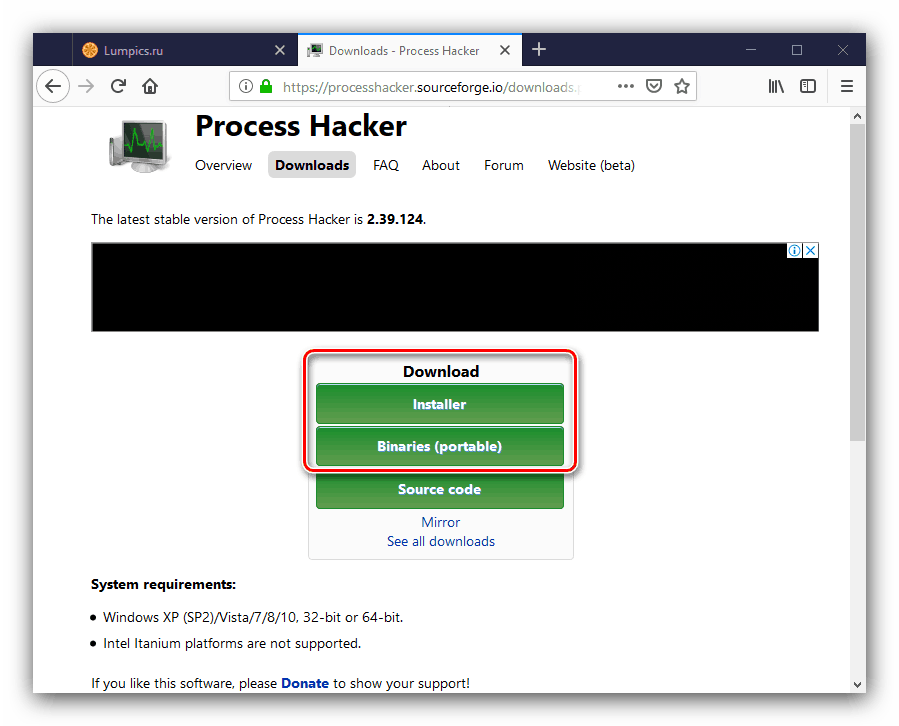
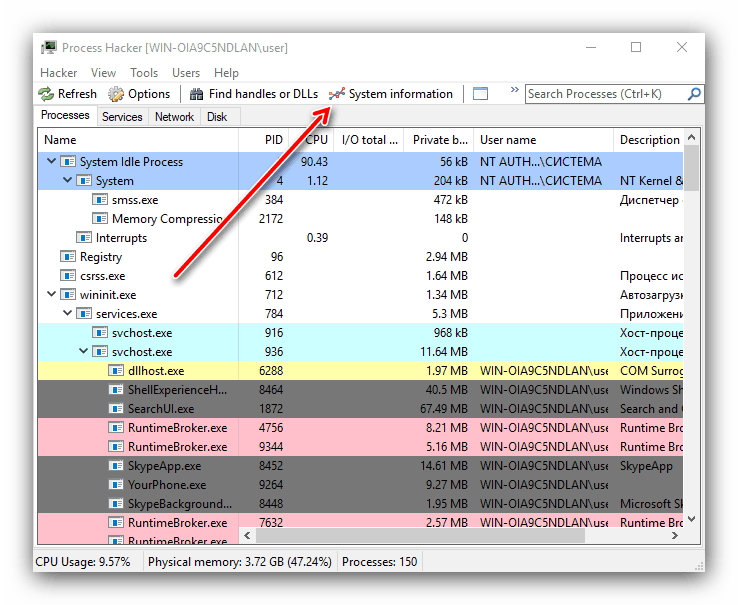

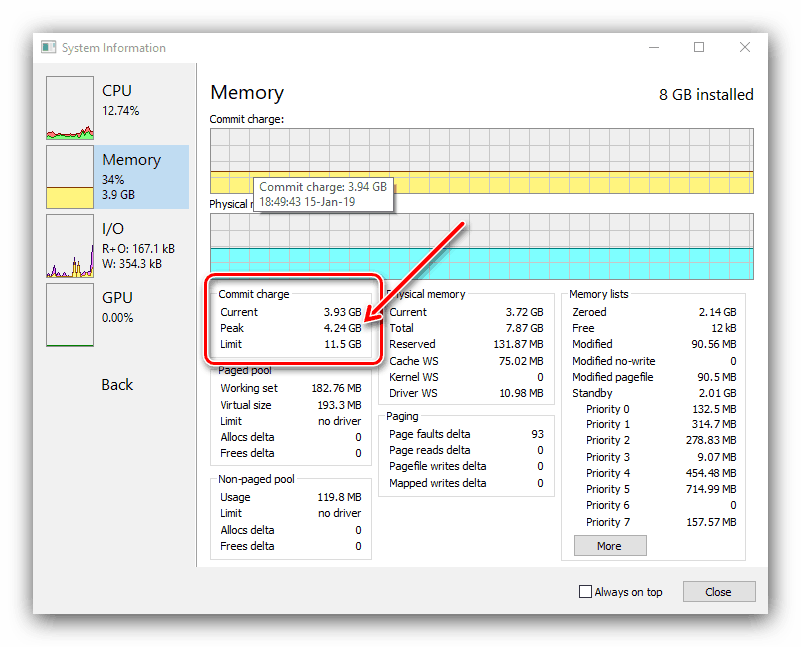
Získali sa potrebné údaje, čo znamená, že nastal čas na výpočty.
- Odpočítajte množstvo fyzickej pamäte RAM počítača z hodnoty Peak - rozdiel je optimálna veľkosť stránkovacieho súboru.
- Ak dostanete záporné číslo, znamená to, že nie je naliehavo potrebné vytvoriť SWAP. Niektoré aplikácie však stále potrebujú správne fungovať, takže môžete nastaviť hodnotu v rozmedzí 1-1,5 GB.
- Ak je výsledok výpočtu pozitívny, mal by byť počas vytvárania stránkovacieho súboru špecifikovaný ako maximálna a minimálna hodnota. Viac informácií o vytváraní stránkovacieho súboru nájdete nižšie.

poučenie: Povolenie stránkovacieho súboru v počítači so systémom Windows 10
Metóda 2: Vypočítajte z RAM
Ak z nejakého dôvodu nemôžete použiť prvú metódu, môžete určiť vhodnú veľkosť stránkovacieho súboru na základe počtu nainštalovaných pamätí RAM. Najprv musíte, samozrejme, zistiť, koľko pamäte RAM je nainštalovaných v počítači, pre ktoré odporúčame odkazovať na nasledujúcu príručku:
poučenie: Rozpoznať veľkosť pamäte RAM v počítači
- Pri veľkosti RAM menšej alebo rovnej 2 GB je lepšie, aby sa veľkosť stránkovacieho súboru rovnala tejto hodnote alebo dokonca mierne (až do 500 MB), aby ste ju prekročili - v takomto prípade sa môžete vyhnúť fragmentácii súborov, čo zvýši rýchlosť;
- Pri množstve inštalovanej pamäte RAM od 4 do 8 GB je optimálna hodnota polovica dostupného objemu - 4 GB predstavuje maximálnu veľkosť stránkovacieho súboru, pri ktorej nedochádza k fragmentácii.
- Ak veľkosť pamäte RAM presiahne 8 GB , veľkosť stránkovacieho súboru môže byť obmedzená na 1 až 1,5 GB - táto hodnota je pre väčšinu programov dostatočná a zvyšok záťaže je fyzická pamäť RAM celkom jednoduchá.
záver
Zvažovali sme dve metódy na výpočet optimálnej veľkosti stránkovacieho súboru v systéme Windows 10. Zhrnutie, chceme si všimnúť, že mnohí používatelia sa tiež obávajú problému s oddielmi SWAP na pevných diskoch. Na našej stránke je venovaný samostatný článok.
Pozri tiež: Potrebujem pagingový súbor na SSD